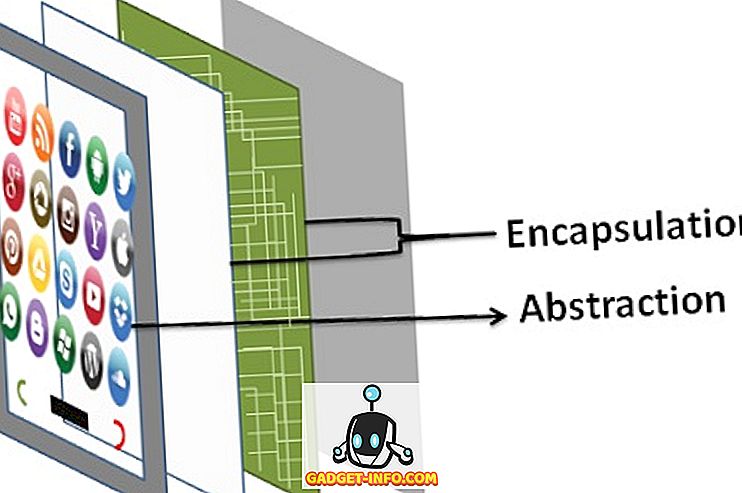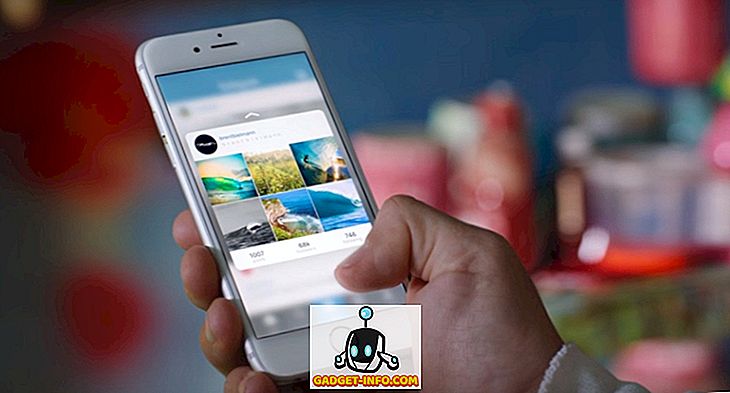Το Kodi είναι ένα δωρεάν media player ανοικτού κώδικα που διατίθεται σε όλες τις μεγάλες πλατφόρμες, συμπεριλαμβανομένων των Windows, Linux, Mac, Android, iOS, tvOS, Apple TV και FreeBSD. Παρόλο που είναι ένα εξαιρετικά ικανό κομμάτι λογισμικού για την αναπαραγωγή τοπικών αρχείων πολυμέσων στη συσκευή σας, απομακρύνετε μόνο την επιφάνεια των δυνατοτήτων του Kodi αν δεν δοκιμάζετε τα διάφορα προαιρετικά addons για να μεταφέρετε περιεχόμενα πολυμέσων από μια απίστευτη σειρά πηγών από όλο τον κόσμο. Κατά συνέπεια, ας ρίξουμε μια ματιά στον τρόπο εγκατάστασης τόσο των επίσημων όσο και των ανεπίσημων πρόσθετων για την ενίσχυση της λειτουργικότητας του Kodi:
Σημείωση: Η διαδικασία που περιγράφεται παρακάτω ισχύει για το Kodi 17 Krypton στα επιτραπέζια Windows, αλλά δεν πρέπει να διαφέρει για τους χρήστες Mac και Linux, εφόσον εκτελείτε την πιο πρόσφατη έκδοση του Kodi. Σε περίπτωση που χρησιμοποιείτε το Kodi στην τηλεόρασή σας, απλά χρησιμοποιήστε τα κουμπιά πλοήγησης στο τηλεχειριστήριο για να μετακινηθείτε από τη μια επιλογή στην άλλη. Πατήστε "OK" για να επιλέξετε μια επιλογή και το κουμπί "Πίσω" για να μετακινηθείτε στην προηγούμενη σελίδα, ακριβώς όπως θα πατήσετε "Enter" στο πληκτρολόγιό σας για να επιλέξετε μια επιλογή και "Backspace" για να επιστρέψετε στην προηγούμενη σελίδα.
Πώς να εγκαταστήσετε πρόσθετα Kodi από το επίσημο αποθετήριο Kodi
Η διαμόρφωση του Kodi μπορεί να φανεί δύσκολη για έναν αρχάριο απλώς και μόνο λόγω όλων των επιλογών και των δυνατοτήτων που προσφέρει στους προχωρημένους χρήστες, αλλά μόλις κατεβάσετε το πρόγραμμα από τον επίσημο ιστότοπο και το εγκαταστήσετε στη συσκευή σας, αποκτήστε πρόσθετα από το Το αποθετήριο Kodi είναι ένα από τα πιο εύκολα πράγματα που μπορείτε να κάνετε. Απλά ακολουθήστε τα επόμενα μερικά απλά βήματα για να ξεκινήσετε:
- Στο κύριο μενού, τοποθετήστε το δείκτη του ποντικιού πάνω από το στοιχείο του μενού "Πρόσθετα", το οποίο θα επισημανθεί αυτόματα και θα εμφανίσει πολλές διαφορετικές επιλογές, όπως φαίνεται στην παρακάτω εικόνα.

- Τώρα απλά μετακινήστε το ποντίκι πάνω στο "Εγκατάσταση από το χώρο αποθήκευσης" και κάντε κλικ σε αυτό για να πάρετε την επόμενη σειρά επιλογών.

- Η οθόνη στην οποία βρίσκεστε τώρα, απαριθμεί μια σειρά ειδών από τα οποία μπορείτε να διαλέξετε, ώστε να μπορείτε να επιλέξετε πρόσθετα που σχετίζονται με μουσική, βίντεο, καιρό ή οτιδήποτε άλλο μπορεί να χτυπά την φαντασία σας. Για το σκοπό αυτού του άρθρου, θα προσθέσω ένα πρόσθετο βίντεο για να δείξει όλη τη διαδικασία.

- Μετακινηθείτε στη λίστα στα δεξιά, είτε χρησιμοποιώντας τον τροχό κύλισης στο ποντίκι είτε τα πλήκτρα πλοήγησης επάνω / κάτω στο πληκτρολόγιό σας μέχρι να βρείτε ένα κανάλι που σας αρέσει. Μου αρέσει πολύ το CollegeHumor στο YouTube, γι 'αυτό αποφάσισα να το εγκαταστήσω στο Kodi μου.

- Μόλις βρείτε την προτιμώμενη επιλογή σας, απλώς κάντε κλικ σε αυτό και θα εμφανιστεί η οθόνη που φαίνεται παρακάτω.

- Τώρα απλά κάντε κλικ στην επιλογή "Εγκατάσταση" και μέσα σε λίγα δευτερόλεπτα θα λάβετε ένα μήνυμα που δηλώνει ότι έχετε εγκαταστήσει με επιτυχία το addon της επιλογής σας. Μπορείτε πάντα να επαναλάβετε τη διαδικασία για να εγκαταστήσετε οποιονδήποτε αριθμό προσθέτων στη συσκευή σας. Έχω τέσσερις επίσημες στον υπολογιστή γραφείου μου, όπως μπορείτε να δείτε στην παρακάτω εικόνα.

Ενώ η εγκατάσταση πρόσθετων από το επίσημο αποθετήριο Kodi είναι εύκολη και διαφωτιστική, δεν είναι διαθέσιμα όλα τα πρόσθετα στην πλατφόρμα από το επίσημο αποθετήριο. Για να κατεβάσετε και να εγκαταστήσετε αυτά τα πρόσθετα που δεν έχουν ακόμη εγκριθεί από το Kodi ή το XBMC Foundation για έναν ή άλλο λόγο, θα πρέπει να ψάξετε αλλού. Μπορείτε να το κάνετε είτε από αποθετήρια τρίτων είτε από αρχεία ZIP που είναι διαθέσιμα στο άφθονο δίκτυο, αλλά να είστε προσεκτικοί σε αυτό που αντιμετωπίζετε, καθώς η εγκατάσταση ορισμένων μπορεί να σας βάλει σε λάθος πλευρά του νόμου .
Πώς να εγκαταστήσετε πρόσθετα Kodi από Repos Τρίτων
Η λήψη ανεπίσημων πρόσθετων Kodi από αποθετήρια τρίτων δεν είναι πολύ διαφορετική από τη μέθοδο που περιγράφηκε παραπάνω, αλλά είναι μια διαδικασία δύο σταδίων. Το δεύτερο μέρος αυτής της διαδικασίας είναι σχεδόν πανομοιότυπο με τη μέθοδο που περιγράφηκε παραπάνω, αλλά για να φτάσετε εκεί, θα πρέπει να εγκαταστήσετε αποθετήρια τρίτων, τα οποία μπορεί να φαίνονται ακατάστατα για τους πρώτους χρήστες. Για να λάβετε νέα repos στη συσκευή σας, θα χρειαστεί να τροποποιήσετε λίγο τις ρυθμίσεις σας, οπότε ακολουθείστε έναν βήμα προς βήμα οδηγό για το πώς να το κάνετε αυτό:
ΒΗΜΑ 1: Αλλαγή ρυθμίσεων συστήματος για να ενεργοποιήσετε την εγκατάσταση από "Άγνωστες πηγές"
- Μεταβείτε στο κύριο μενού και επιλέξτε την επιλογή 'Ρυθμίσεις' κάνοντας κλικ στο εικονίδιο με το γρανάζι στο επάνω αριστερό πλαίσιο.

- Στην επόμενη σελίδα, κάντε κλικ στο "Ρυθμίσεις συστήματος" όπως φαίνεται στην παρακάτω εικόνα.

- Επισημάνετε τα " Πρόσθετα " στο αριστερό πλαίσιο και βεβαιωθείτε ότι η εναλλαγή " Άγνωστες πηγές " έχει οριστεί σε "Ενεργοποιημένη". Η επιλογή απενεργοποιείται από προεπιλογή για λόγους προστασίας της ιδιωτικής ζωής και της ασφάλειας, αλλά πρέπει να ενεργοποιηθεί για να εγκατασταθούν πρόσθετα εκτός του επίσημου αποθετηρίου.

Βήμα 2: Εγκατάσταση αποθετηρίων τρίτων ή μεμονωμένων πρόσθετων αρχείων ZIP
Τώρα είστε έτοιμοι να κατεβάσετε και να εγκαταστήσετε ανεπίσημα addons στο Kodi σας. Για να το κάνετε αυτό, μπορείτε είτε να προσθέσετε ολόκληρες αποθήκες τρίτων που συνοδεύουν δεκάδες πρόσθετα για να διαλέξετε, είτε να προσθέσετε μεμονωμένα πρόσθετα ξεχωριστά, αν αυτό είναι αυτό που θέλετε. Για τους σκοπούς αυτού του άρθρου, θα εγκαταστήσουμε ένα πολύ γνωστό αποθετήριο με την ονομασία «SuperRepo» που έχει πρόσβαση σε πάνω από 2.000 addons που σας φέρνουν μια πληθώρα ψυχαγωγίας στα χέρια σας, όλα δωρεάν. Ωστόσο, ως νόμιμη προειδοποίηση, θα πρέπει να σας υπενθυμίσουμε ότι μερικά από τα addons που θα βρείτε σε repos τρίτων μπορούν να βοηθήσουν στην παράνομη ροή μέσων που προστατεύονται από πνευματικά δικαιώματα, επομένως θα πρέπει να είστε προσεκτικοί εάν δεν το κάνετε. δεν θέλω να καταλήξω σε λάθος πλευρά του νόμου. Είτε έτσι είτε αλλιώς, για να αποφύγετε νομικά προβλήματα, βεβαιωθείτε ότι προστατεύεστε με μια σύνδεση VPN προτού αρχίσετε να χρησιμοποιείτε repos τρίτων.
- Για να κατεβάσετε το SuperRepo (ή οποιοδήποτε άλλο αποθετήριο τρίτων όπως το Aeres, Noobs και Nerds ή Mighty Duck) θα πρέπει να μεταβείτε στο Κύριο μενού -> Ρυθμίσεις όπως περιγράφεται στην προηγούμενη ενότητα. Ωστόσο, αντί να επιλέξετε "Ρυθμίσεις συστήματος" στην επόμενη σελίδα, κάντε κλικ στο "Διαχείριση αρχείων" όπως φαίνεται στην παρακάτω εικόνα.

- Από την επόμενη οθόνη, κάντε διπλό κλικ στην επιλογή "Προσθήκη πηγής" στα αριστερά.

- Στο αναδυόμενο παράθυρο που προκύπτει, κάντε διπλό κλικ στο "" .

- Τώρα θα σας ζητηθεί να πληκτρολογήσετε την ακριβή διαδρομή του αποθετηρίου τρίτου μέρους που προσπαθείτε να εγκαταστήσετε. Επειδή προσπαθούμε να εγκαταστήσουμε το SuperRepo, θα χρειαστεί να εισαγάγουμε τη διεύθυνση SuperRepo, η οποία είναι " //srp.nu ". Μπορείτε απλά να αντιγράψετε και να επικολλήσετε τη διεύθυνση URL (χωρίς το διπλό απόσπασμα) και να κάνετε κλικ στο "OK".

- Τώρα πληκτρολογήστε ένα όνομα για να μπορέσετε να αρχίσετε να χρησιμοποιείτε το repo. Επέλεξα να το ονομάσω SuperRepo προτού κάνετε κλικ στο "OK".

Αυτό είναι, έχετε εγκατεστημένο το SuperRepo στο Kodi σας τώρα, και μπορείτε να επαναλάβετε τη διαδικασία για σχεδόν οποιοδήποτε αποθετήριο τρίτου μέρους που θέλετε στη συσκευή σας. Στο μέλλον, μπορείτε να εγκαταστήσετε addons είτε από το επίσημο repo Kodi, SuperRepo είτε από οποιοδήποτε άλλο repo που επιλέγετε να εγκαταστήσετε στο σύστημά σας.
Ωστόσο, έχοντας το αποθετήριο στο σύστημά σας είναι ένα πράγμα και η εγκατάσταση πρόσθετων από αυτό είναι κάτι άλλο. Τώρα που έχετε το SuperRepo στο σύστημά σας, θα πρέπει να ξέρετε πώς να εγκαταστήσετε addons από αυτό. Θα είναι διαθέσιμα στη συμπιεσμένη μορφή αρχείου 'ZIP', οπότε θα χρειαστεί να περιηγηθείτε σε αυτά.
- Για να εγκαταστήσετε τα πρόσθετα SuperRepo, επιστρέψτε στο Κύριο μενού και κάντε κλικ στο Addons στο αριστερό παράθυρο. Θα φτάσετε στην παρακάτω οθόνη, στην οποία θα πρέπει να κάνετε κλικ στο εικονίδιο Addons στην επάνω αριστερή γωνία, όπως φαίνεται στην παρακάτω εικόνα.

- Κάντε διπλό κλικ στο " Εγκατάσταση από αρχείο ZIP ".

- Επιλέξτε το 'SuperRepo' (ή ό, τι επιλέξατε να ονομάσετε το αποθετήριο σας) από το αναδυόμενο παράθυρο.

- Κάντε κλικ στην έκδοση του Kodi. Όπως ανέφερα προηγουμένως, τρέχω το Kodi 17 Krypton, γι 'αυτό ακριβώς επέλεξα.

- Στην προκύπτουσα οθόνη, κάντε κλικ στο ' Όλα ' και θα σας δοθεί μια επιλογή για να κατεβάσετε το αρχείο ZIP που έχετε περιμένει για όλα αυτά ενώ.

- Στην περίπτωσή μου, έχω κατεβάσει ένα μικρό αρχείο 55.79KB ZIP που έχει κυριολεκτικά χιλιάδες addons για να ενισχύσει τις επιλογές ψυχαγωγίας μου. Και είναι όλα δωρεάν!

Η εγκατάσταση διαρκεί μόνο μερικά δευτερόλεπτα και μόλις ολοκληρωθεί, θα εμφανιστεί ένα μικρό αναδυόμενο παράθυρο ειδοποίησης στην επάνω δεξιά γωνία του παραθύρου Kodi, για να σας ενημερώσουμε ότι όλα πήγαν ομαλά. Το SuperRepo θα είναι πλέον ορατό όταν επιλέγετε την επιλογή "Εγκατάσταση από το χώρο αποθήκευσης" από το Κύριο μενού -> Πρόσθετα . Στη συνέχεια, θα μπορείτε να εγκαταστήσετε πρόσθετα από το πρόσφατα εγκατεστημένο χώρο αποθήκευσης σχεδόν με τον ίδιο τρόπο που περιγράφεται στην πρώτη ενότητα αυτού του εκπαιδευτικού προγράμματος.
Μπορείτε επίσης να εγκαταστήσετε μεμονωμένα addons με τον ίδιο ακριβώς τρόπο, όσο γνωρίζετε την ακριβή διεύθυνση λήψης του αρχείου ZIP.
Εγκαταστήστε πρόσθετα Kodi τόσο από επίσημες όσο και από ανεπίσημες πηγές
Το Kodi είναι ένα από τα καλύτερα πράγματα που έχει συμβεί στην ψυχαγωγία και είναι κάτι που σίγουρα πρέπει να δοκιμάσετε εάν ψάχνετε να κόψετε το καλώδιο. Η Netflix, η Amazon Prime και άλλες πλατφόρμες που βασίζονται σε συνδρομές προσφέρουν μια ισχυρή συλλογή από εξαιρετικά παρακολουθούμενα προγράμματα, αλλά αυτό που φέρνει το Kodi στο τραπέζι είναι δύσκολο να το καταλάβεις. Ειδικά όταν επηρεάζετε την τιμή. Ενώ μερικά από τα παλιά addons και τα αποθετήρια δαγκώνουν τη σκόνη τα τελευταία χρόνια, αρχίζουμε ήδη να βλέπουμε τις διχαλωτές εκδόσεις τους να αναδύονται σε καθημερινή βάση και με την εμφάνιση νέων αποθετηρίων συχνά μπορείτε να είστε σίγουροι ότι το πάρτι δεν πρόκειται να τελειώσει για την πολύ αγαπημένη πλατφόρμα ροής μέσων ανοικτού κώδικα και τους χρήστες της σε σύντομο χρονικό διάστημα. Είτε έτσι είτε αλλιώς, τώρα που είστε ένας εμπειρογνώμονας Kodi, δοκιμάστε μερικά από τα καλύτερα addons Kodi και ενημερώστε μας για το πώς πήγαν τα πειράματά σας, επειδή μας αρέσει να ακούμε από εσάς.